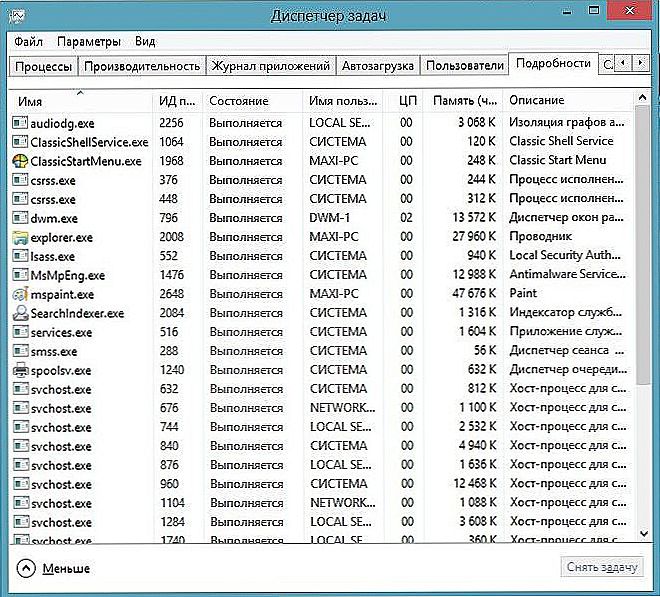Pitanje onemogućavanja usluga Windows 10 i obujma za koji od njih možete sigurno promijeniti vrstu pokretanja obično je zainteresiran za poboljšanje performansi sustava. Unatoč činjenici da to uistinu može ubrzati rad računala ili prijenosnog računala, ne preporučujem onemogućavanje usluga onim korisnicima koji ne mogu riješiti probleme koji se teoretski mogu pojaviti nakon ovog. Zapravo, obično ne preporučujem onemogućavanje sustava Windows 10 sustava.
Pitanje onemogućavanja usluga Windows 10 i obujma za koji od njih možete sigurno promijeniti vrstu pokretanja obično je zainteresiran za poboljšanje performansi sustava. Unatoč činjenici da to uistinu može ubrzati rad računala ili prijenosnog računala, ne preporučujem onemogućavanje usluga onim korisnicima koji ne mogu riješiti probleme koji se teoretski mogu pojaviti nakon ovog. Zapravo, obično ne preporučujem onemogućavanje sustava Windows 10 sustava.
Ispod je popis usluga koje se mogu onemogućiti u sustavu Windows 10, informacije o tome kako to učiniti, kao i neka objašnjenja o pojedinim stavkama. Napominjem još jednom: to učinite samo ako znate što radite. Ako na taj način samo želite ukloniti "kočnice" koje su već u sustavu, onda onemogućavanje usluga najvjerojatnije neće raditi, bolje je obratiti pažnju na ono što je opisano u Kako ubrzati Windows 10, a također i instalirati službene upravljačke programe za vašu opremu.
Prva dva odjeljka priručnika opisuju kako ručno onemogućiti usluge Windows 10 i sadržavati popis onih koji se u većini slučajeva mogu sigurno onemogućiti.Treći odjeljak govori o besplatnom programu koji može automatski onemogućiti "nepotrebne" usluge, kao i vratiti sve postavke na zadane vrijednosti ako nešto pođe krivo. I na kraju video upute, koja pokazuje sve što je gore opisano.
Kako onemogućiti usluge u sustavu Windows 10
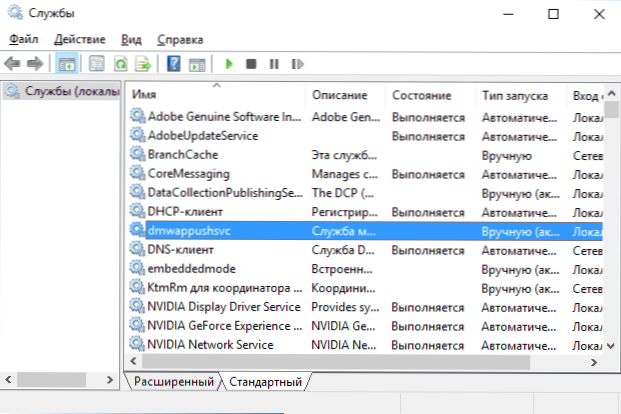
Počnimo s načinom na koji su usluge onemogućene. To se može učiniti na nekoliko načina, od kojih je preporučeno da unesete "Usluge" pritiskom na Win + R na tipkovnici i unosom service.msc ili putem stavke upravne ploče "Usluge" - (drugi način je da unesete karticu "Usluge" u msconfig).
Kao rezultat toga, pokrenut će se prozor s popisom servisa Windows 10, njihovim statusom i vrstom pokretanja. Dvostrukim klikom na bilo koji od njih možete zaustaviti ili pokrenuti uslugu, kao i promijeniti vrstu pokretanja.
Vrste pokretanja su: Automatski (i odložena opcija) - pokretanje usluge prilikom prijave u Windows 10, ručno - pokretanje usluge u trenutku kada je to potrebno OS ili bilo koji program je onemogućen - usluga se ne može pokrenuti.
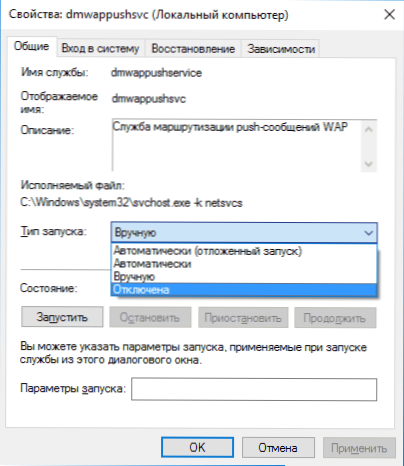
Dodatno, možete onemogućiti usluge pomoću naredbenog retka (od administratora) pomoću naredbe config config "ServiceName" start = onemogućeno gdje je "ServiceName" naziv sustava kojeg koristi Windows 10,vidjet ćete u gornjem odjeljku kada pregledavate informacije o nekoj od usluga dvostrukim klikom).
Osim toga, napominjem da postavke usluga utječu na sve korisnike sustava Windows 10. Ove se zadane postavke nalaze u registraturi HKEY_LOCAL_MACHINE \ SYSTEM \ CurrentControlSet \ services \ - Ovaj odjeljak možete unaprijed izvesti pomoću urednika registra kako biste brzo vratili zadane vrijednosti. Čak i bolje, najprije stvorite Windows 10 točku za oporavak, u kojem slučaju se može koristiti iz sigurnih načina rada.
I još jedna napomena: neke usluge mogu biti ne samo onemogućene, već i izbrisane brisanjem komponenti sustava Windows 10 koje vam nisu potrebne. To možete učiniti putem upravljačke ploče (možete ga unijeti klikom desnom tipkom miša) - programi i komponente - omogućite ili onemogućite komponente sustava Windows ,
Usluge koje se mogu onemogućiti
Ispod je popis usluga Windows 10 koje možete onemogućiti pod uvjetom da vam ne upotrebljavaju funkcije koje pružaju. Također, za pojedinačne usluge dala sam dodatne napomene koje mogu pomoći odlučiti hoće li isključiti uslugu.
- Fax uređaj
- NVIDIA Stereoscopic 3D Driver Service (za NVidia grafičke kartice ako ne koristite 3D stereo slike)
- Usluga dijeljenja portova Net.Tcp
- Radne mape
- Usluga AllJoyn Router
- Identitet aplikacije
- BitLocker usluga šifriranja pogona
- Bluetooth podrška (ako ne koristite Bluetooth)
- Servis licence za klijente (ClipSVC, nakon zatvaranja, aplikacije sustava Windows 10 možda neće ispravno raditi)
- Računalni preglednik
- Dmwappushservice
- Usluga lokacije
- Usluga razmjene podataka (Hyper-V). Ima smisla onemogućiti usluge Hyper-V samo ako ne koristite Hyper-V virtualne strojeve.
- Usluga završetka gosta (Hyper-V)
- Pulsna usluga (Hyper-V)
- Hyper-V Virtual Machine Session Service
- Hyper-V sinkronizacijska usluga
- Usluga razmjene podataka (Hyper-V)
- Hyper-V Remote Desktop Virtualizacija usluga
- Služba za nadgledanje senzora
- Usluga podatkovnog senzora
- Usluga senzora
- Funkcionalnost za povezane korisnike i telemetrija (ovo je jedna od stavki za isključivanje Windows 10 njuškanje)
- Dijeljenje internetske veze (ICS). Pod uvjetom da ne upotrebljavate značajke mrežnog dijeljenja, na primjer, distribuirati Wi-Fi s prijenosnog računala.
- Usluga Xbox Live mreže
- Superfetch (pod pretpostavkom da koristite SSD)
- Print Manager (ako ne koristite značajke ispisa, uključujući ispis u PDF u sustavu Windows 10)
- Biometrička usluga sustava Windows
- Udaljeni registar
- Sekundarna prijava (pod pretpostavkom da ga ne upotrebljavate)
Ako vam engleski nije stranac, možda na najprimjerenijim informacijama o uslugama sustava Windows 10 u različitim izdanjima, njihovi zadani parametri pokretanja i sigurne vrijednosti mogu se naći na stranici. blackviper.com/service-configurations/black-vipers-windows-10-service-configurations/.
Program za onemogućavanje usluga Windows 10 Easy Service Optimizer
A sada o besplatnom programu za optimizaciju postavki pokretanja usluga Windows 10 - Easy Service Optimizer, koji vam omogućuje jednostavno deaktiviranje neiskorištenih OS usluga u tri unaprijed instalirana scenarija: Sigurno, Optimalno i Ekstremno. Upozorenje: Preporučujem da stvorite točku vraćanja prije korištenja programa.
Ne mogu jamčiti, ali možda je takav program za početnike bio sigurnija opcija nego ručno onesposobljavanje usluga (a još bolje za početnike da ne dodiruju ništa u postavkama usluge) jer to olakšava povratak na izvorne postavke.
Sučelje Easy Service Optimizer na ruskom (ako se ne uključuje automatski, idite na Opcije - Jezici), a program ne zahtijeva instalaciju. Nakon pokretanja, vidjet ćete popis usluga, njihov trenutni status i mogućnosti pokretanja.
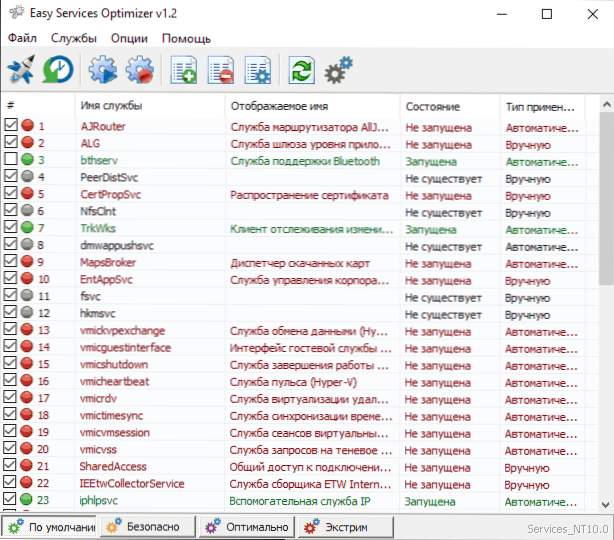
Ispod su četiri gumba koja omogućuju omogućavanje zadanog stanja usluga, sigurna opcija za onemogućavanje usluga, optimalna i ekstremna.Planirane promjene odmah se prikazuju u prozoru, a pritiskom gornje lijeve ikone (ili odabirom "Primijeni" u izborniku Datoteka) primjenjuju se parametri.
Dvostrukim klikom na bilo koju od usluga možete vidjeti ime, vrstu pokretanja i sigurne vrijednosti pokretanja koje će program primijeniti prilikom odabira različitih postavki. Između ostaloga, putem kontekstnog izbornika desnim klikom na bilo koju uslugu možete ga izbrisati (ne savjetujem).

Easy Service Optimizer možete preuzeti besplatno s službene stranice. sordum.org/8637/easy-service-optimizer-v1-1/ (gumb za preuzimanje nalazi se pri dnu stranice).
Videozapis o onemogućivanju usluga Windows 10
I na kraju, kao što je obećano, video, koji jasno pokazuje ono što je gore opisano.